Datasoft 60 Fiş Aktarma İşlemleri

Fatura Çevirici'den Muhasebe Fişi Oluşturma
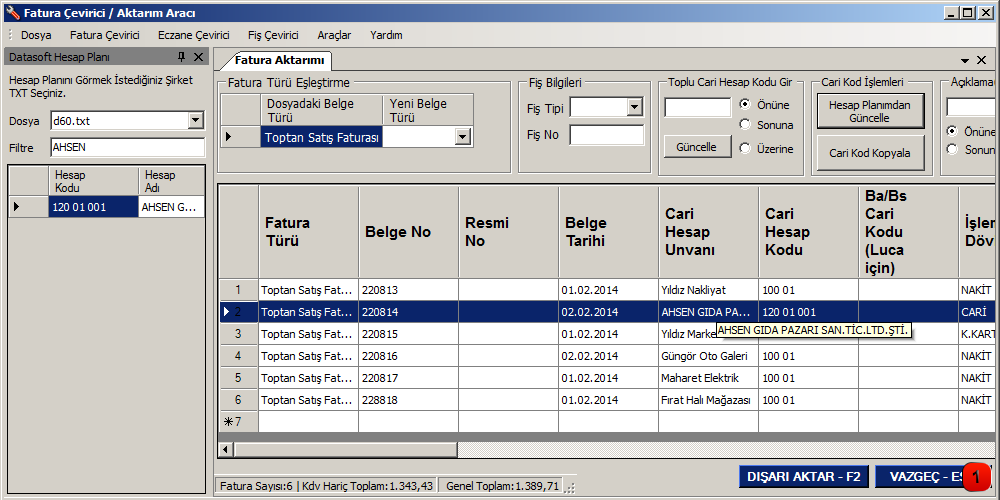
Resim 1 : Hesap planı eşleştirilmesi tamamlanmış fatura listesi.
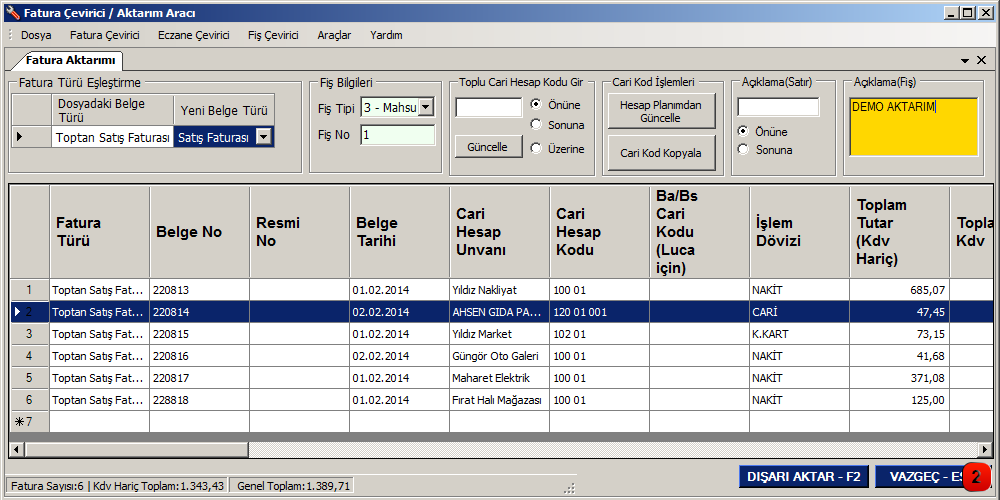
Resim 2 : Yeni Belge Türü pencerini kullanarak Fatura Türü / Belge Türü seçimi yapılır. Fiş Tipi, Fiş No ve Fiş açıklaması yazılır.
1-Fiş Tipi
■1-Tahsil
■2-Tediye
■3-Mahsup
2-Fiş No: Fiş numarası programdan programa göre farklılık gösterir. Örneğin Luca programı için Fiş No alanına 1 yazdığınızda 1 numaralı fişe etkisi olmazken, Orka programına olabilir.
Not: Fiş No konusunda problem yaşamamız için en son boş olan fiş numarasını veriniz. Mikro kullanıcıları ise en son boş olan Yevmiye Numarasını vermelidir.
3-Açıklama (Fiş): Oluşturacağınız Muhasebe Fişlerine fiş açıklaması yazmak için kullanılır.
Not: Açıklama (Fiş) desteklediğimiz programlardan Gms.Net, Luca,Datasoft,Logo, Orka SQL, Dia ve Eta programlarında uygulanmaktadır. Diğer programlardan Mikro, Orka DOS ve Zirve Programlarında desteklenmemektedir.
Not: Açıklama(Fiş) alanına her hangi bir değer girilmediğinde Açıklam(Fiş) değerleri aktarılmaktadır.
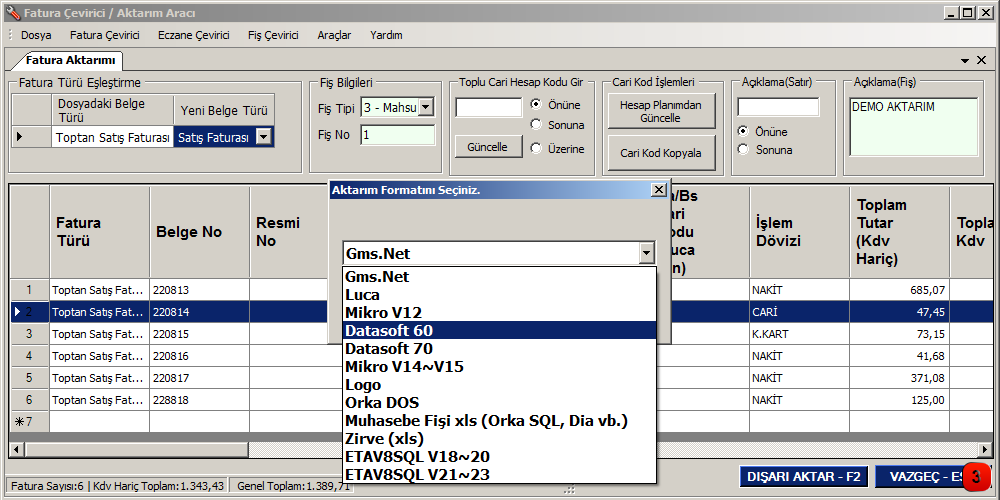
Resim 3 : DIŞARI AKTAR - F2 butonuna tıklandığında Aktarım Format Seçim ekranı çıkar buradan ilgili programı (Datasoft 60) seçiyoruz.
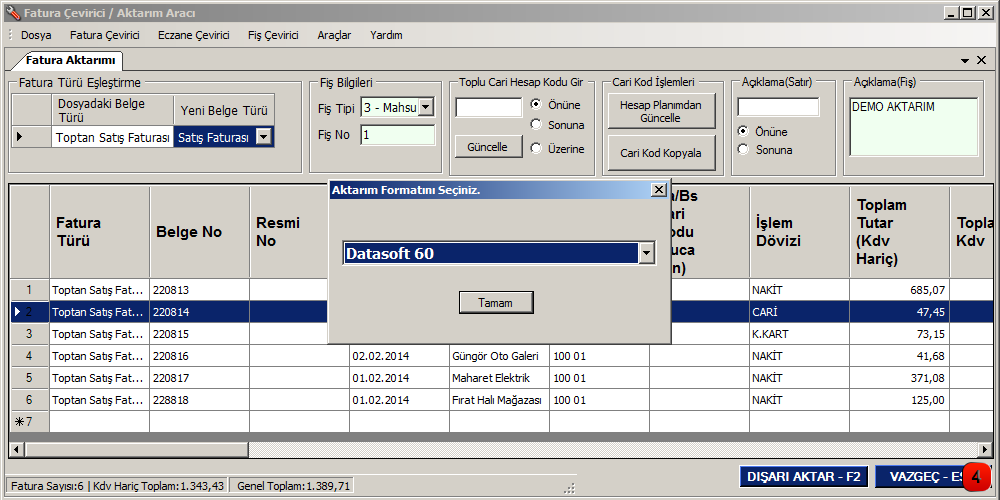
Resim 4 : Datasoft 60 seçiyoruz ardından Tamam butonuna tıklıyoruz.
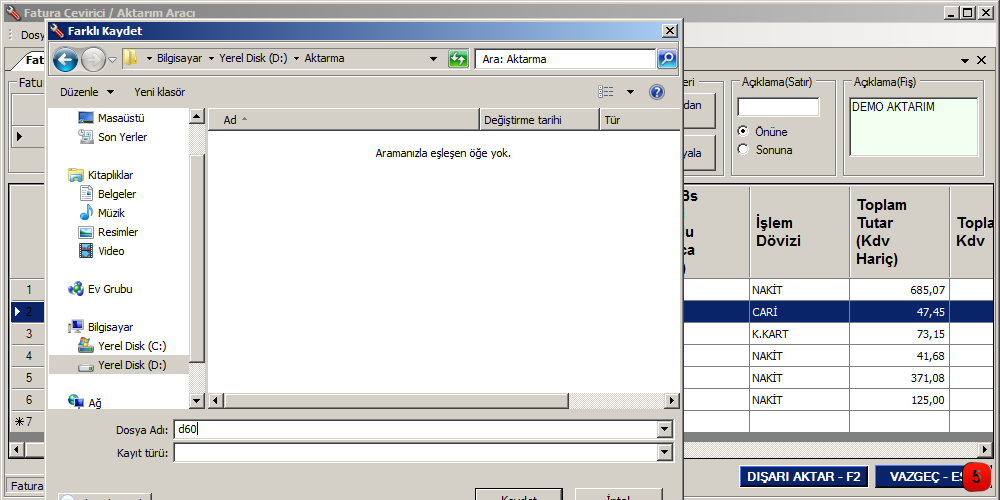
Resim 5 : Datasoft 60 için oluşturulan dosyanın hangi sürücü, klasör ve hangi isimle kaydedileceğini gösteriyoruz.
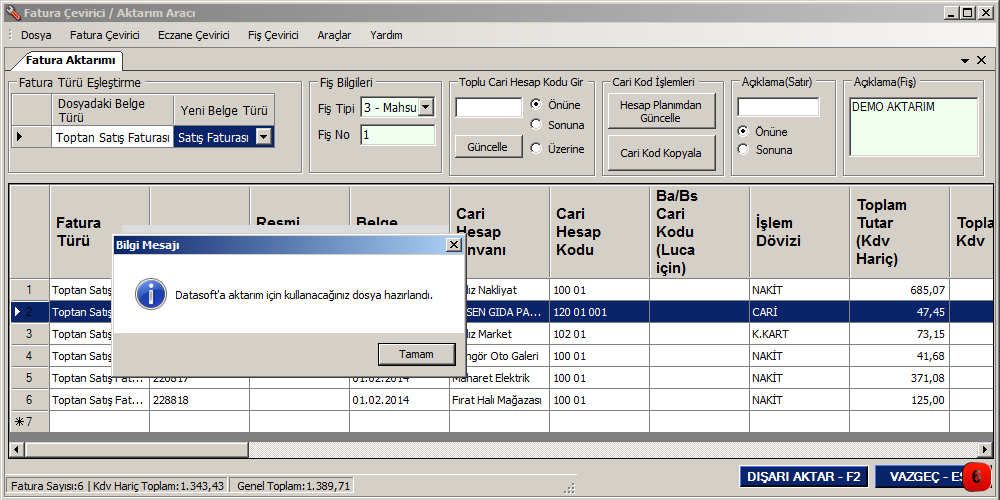
Resim 6 : İşlem bilgi mesajı
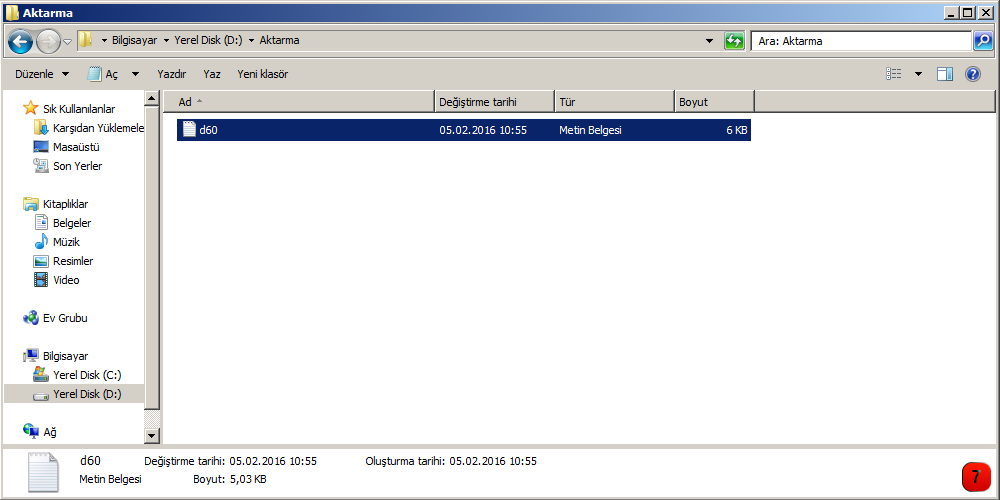
Resim 7 : Oluşturulan muhasebe fişini göstermek
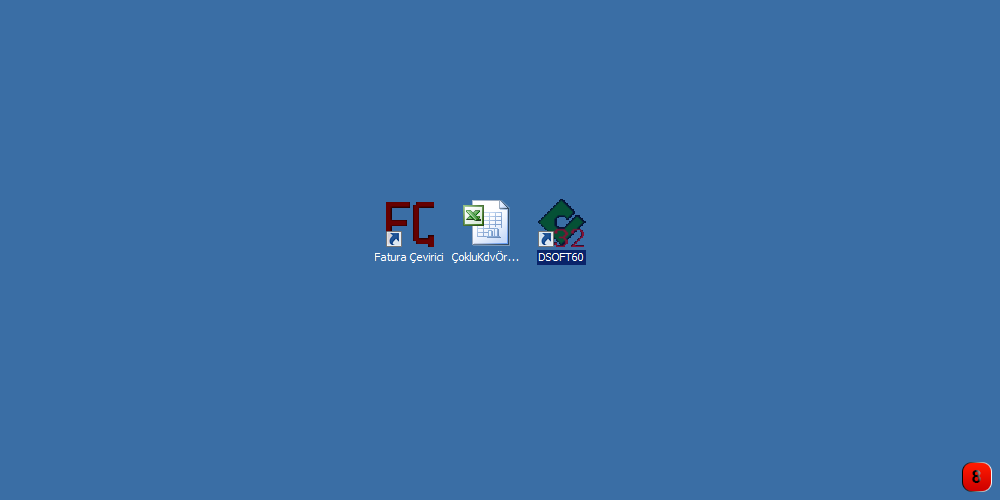
Resim 8 : Datasoft Programı açılır
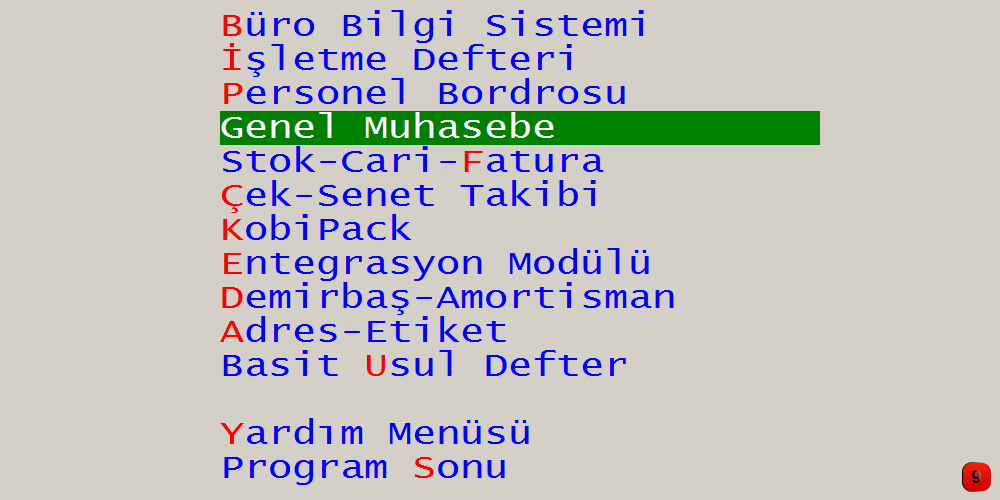
Resim 9 : Genel Muhasebe seçilir
•Firma Seçimi
•P-Parametreler Menüsü

Resim 10 : G-Export/Import İşlemleri
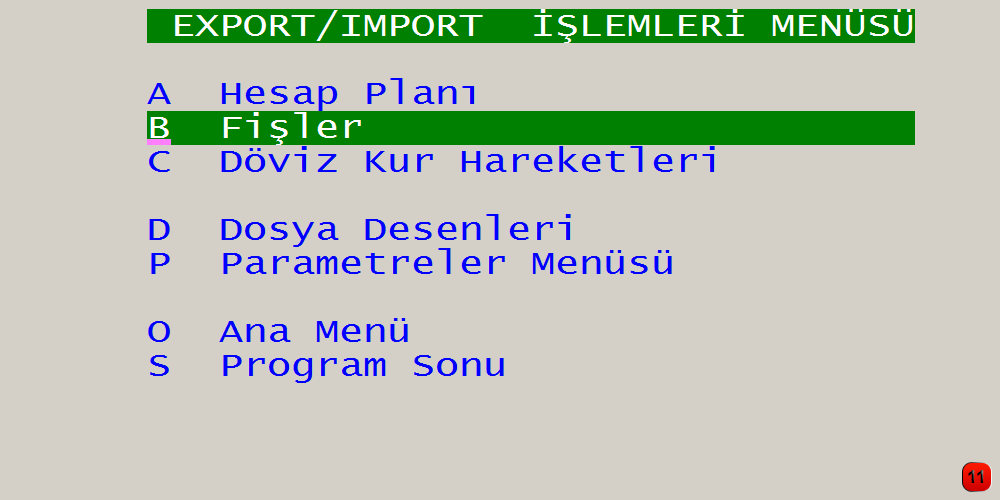
Resim 11 : B-Fişler
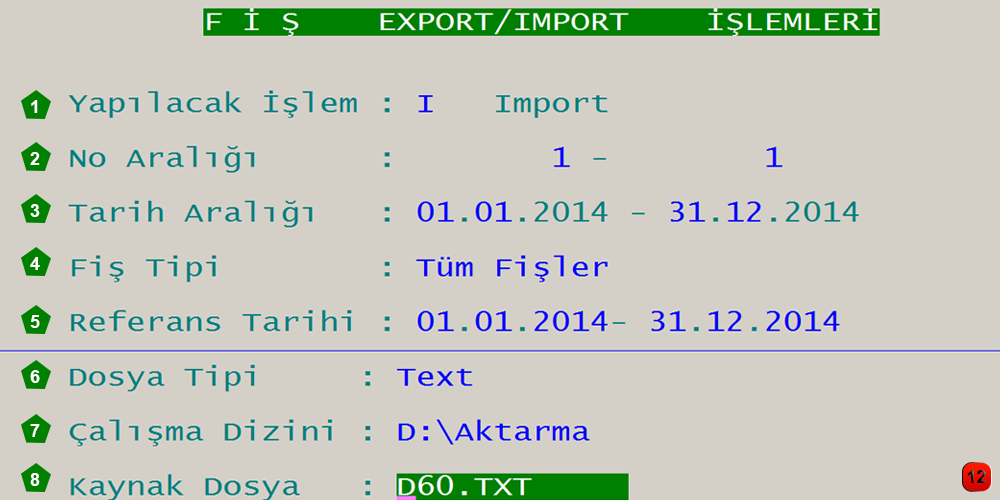
Resim 12 : Fiş Export / İmport İşlemleri
1.Yapılacak İşlem: Muhasebe fişini Datasoft'a aktaracağımız için I Import u seçiyoruz.
2.No Aralığı: Fiş numarasının başlangıç ve bitişini veriyoruz. Örnek olarak verdiğimiz fiş numarası 28 ve 10'ar günlük fiş yaptığımızda bitiş fiş numarası 30 olmalı. Fakat kullanıcılar bitiş numarasını yanlış verebiliyorlar biz örneğimizde fiş numarası 1 vermiştik buradaki tanımımızda da 1 ile başlayıp 999 ile bitiriyoruz.
NOT: Datasoft' ta var olan bir fiş numarası tanımlaması yapmayınız. Var olan fişi bozabilirsiniz. Fiş tanımla için Fiş No kısmına bakınız.
3.Tarih Aralığı: Fişlerin listesinde olan tarih aralığı aktarım 1 aylık dönem olursa ayın 1 ile son tarihini yazıyoruz. Farklı tarihler varsa tüm dönemi verebilirsiniz. Örneğin 01.01.2015 - 31.12.2015 şeklinde.
4.Fiş Tipi: Fiş tipi olarak Tüm Fişler, Tahsil, Tediye ve Mahsup Fişlerinden birisini seçmenizi sağlar.
5.Referans Tarihi: Referans tarihi çalışılan dönem yılının başlangıç ve bitişini belirtmeniz için kullanılır.
6.Dosya Tipi: Fatura Çevirici programından oluşturulan dosya tipi txt'dir. Yani Text'tir. o yüzden Text seçilir.
7.Çalışma Dizini: Hesap planında da olduğu gibi oluşturulan fişi bir klasöre tanımlamak karışıklık olmasını engellemektedir. Biz bu karışıklığı önlemek için Datasoft-Fatura-Aktar adında D sürücüsünde bir klasör tanımı yaptık.
8.Kaynak Dosya: Çalışma dizini içerisinde kaydettiğimiz muhasebe fişi dosyasını tanımladığımız yerdir. Burada dosya uzantısını yazmayı unutmayınız. Örnek te gösterildiği gibi fatura.txt şeklinde tanımlamalısınız.
Enter yaparak dosyanın import edilmesi sağlanır.
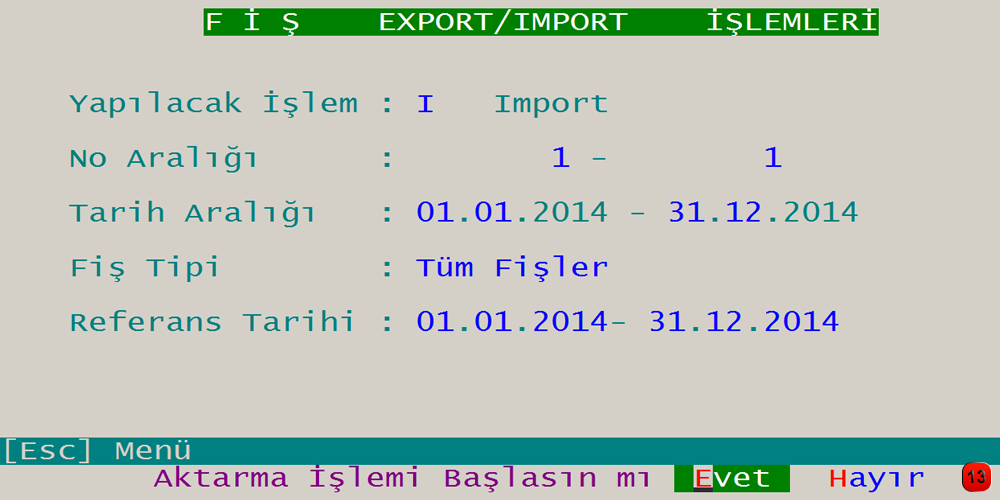
Resim 13 : Aktarma işlem onayı
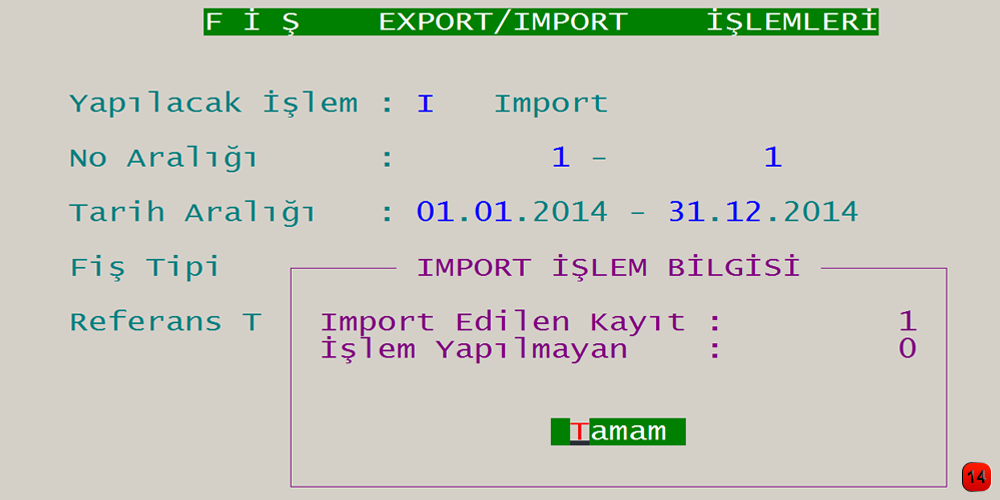
Resim 14 : Aktarma işlem bilgi ekranı
Aktarılan Fişi Datasoft'ta İncelemek
Datasoft muhasebe fişi görmek için sırasıyla şu adımlar takip edilir.
•Datasoft Programı açılır
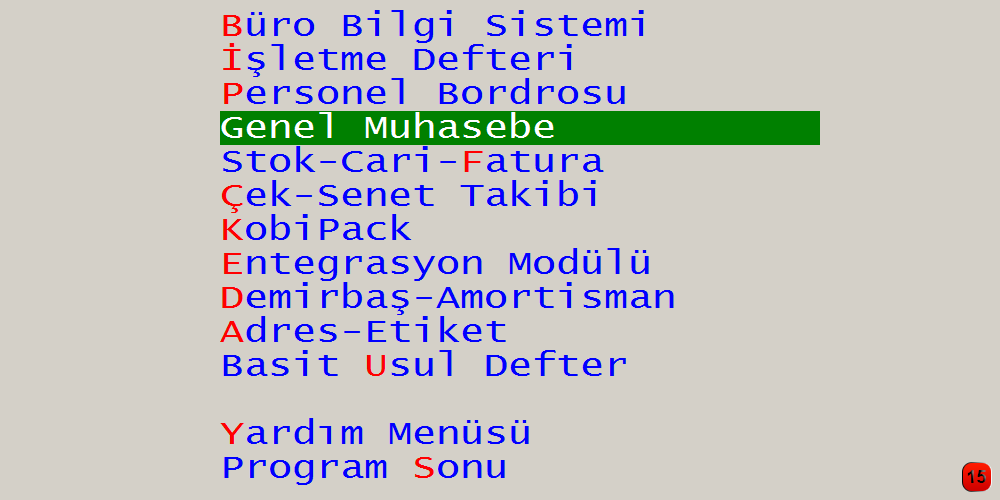
Resim 15 : Genel Muhasebe
•Firma Seçimi
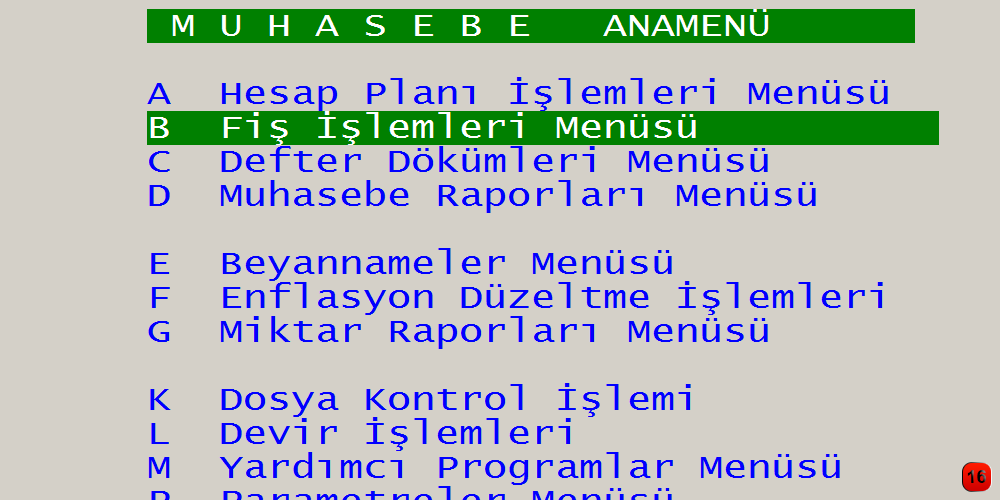
Resim 16 : B-İş İşlemler Menüsü
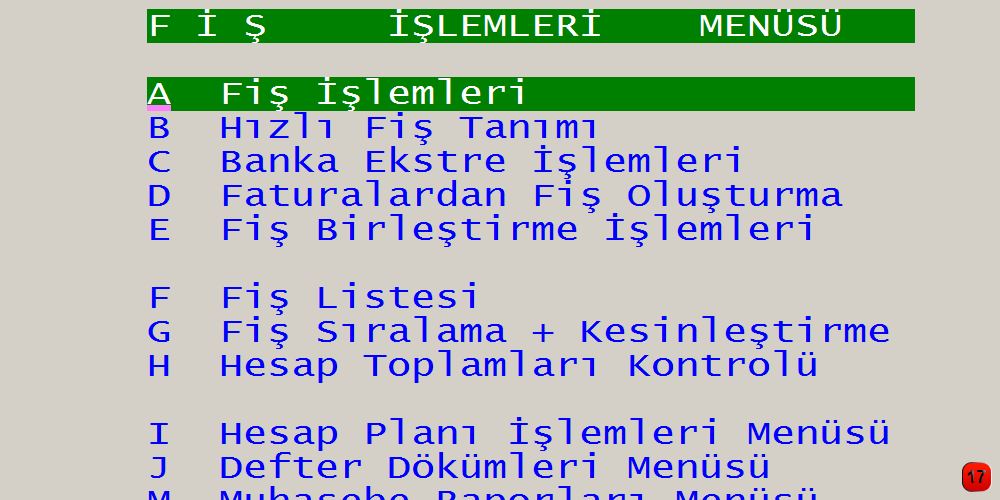
Resim 17 : A-Fiş İşlemleri
Fiş No kısmına 1 yazdığımızda
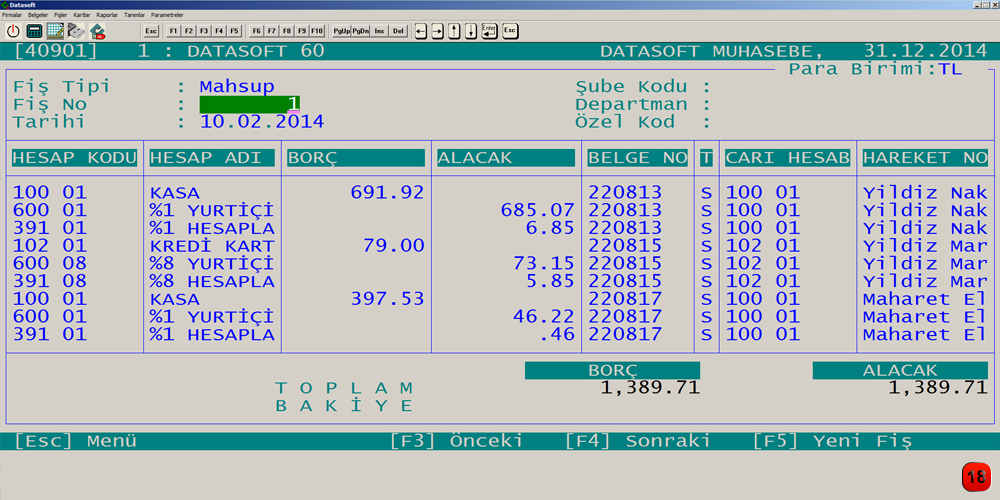
Resim 18: Fiş Numarası 1 olan kayıt listelenmektedir.

Resim 19: [Esc] Menü kulanarak detayları incelemek.
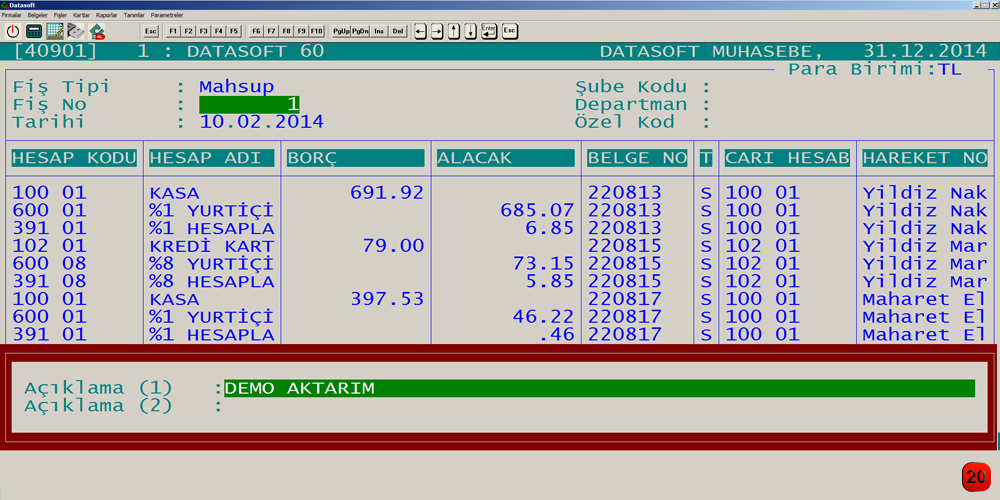
Resim 20: [Esc] Menü ile açılan harf kodları ile detay incelemesi yapmak. Biz burada A: Blg. Notunu görmek için A harfine tıklıyoruz ve Fatura Çevirici'de Açıklama(fiş) bölümüne yazdığımız bilgi notunu görüyoruz.
Not: Biz burada Fatura Çevirici'den oluşturulan bir fişi Datasoft 60 versiyonuna aktarımını özet olarak göstermeye çalıştık. Siz aktarılan muhasebe fişini detaylıca inceleyerek fikir sahibi olabilirsiniz. Sorularınız için destek ekibimize e-posta veya telefon yoluyla ulaşabilirsiniz.